发布日期:2019-03-23 作者:雨木风林 来源:http://www.duotecz.com
win10系统是很多电脑用户首选的装机系统,然而有不少用户在使用过程中可能会碰到win10系统链接网络的情况。大部分用户电脑技术都是菜鸟水平,面对win10系统链接网络的问题,无法自行解决。不少用户都来咨询小编win10系统链接网络要怎么处理?其实可以根据以下步骤1.在图1所示的窗口中,单击工具栏上的“添加”按钮,打开手动连接到无线网络向导,并从向导中选择“手动创建网络配置文件”选项。 2.随后会看到图2所示的界面,在这里需要输入和无线网络有关的所有内容,例如网络的名称(ssid)、安全类型、加密类型以及具体的密钥等。这些信息都是在要连接的网络的无线路由器中配置的。这样的方式进行电脑操作,就可以搞定了。下面就和小编一起看看解决win10系统链接网络问题详细的操作步骤:
1.在图1所示的窗口中,单击工具栏上的“添加”按钮,打开手动连接到无线网络向导,并从向导中选择“手动创建网络配置文件”选项。
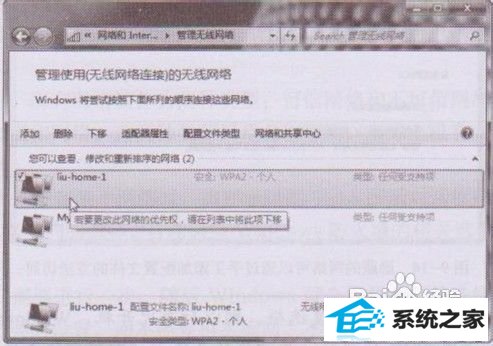
2.随后会看到图2所示的界面,在这里需要输入和无线网络有关的所有内容,例如网络的名称(ssid)、安全类型、加密类型以及具体的密钥等。这些信息都是在要连接的网络的无线路由器中配置的。

3.如果选中“自动启动此连接”复选框,则以后每次启动windows10旗舰版,windows都会尝试连接这网络;对于不广播ssid的网络,最重要的是选中“即使网络未进行广播也连接”复选框,只有选中该选项,才能让windows主动尝试连接“隐身”的无线网络。
4.设置完毕后单击下一步,windows可能会对提供的配置信息进行验证,如果一切无误。可以单击“关闭”按钮退出该向导。